Jak nakonfigurovat router Smart Box BEeline?

- 4614
- 242
- Mgr. Rastislav Zouhar
Mnoho klientů Beeline si je vědomo vydání inteligentního boxu Wi-Fi router a zakoupilo jej pro používání internetu a interaktivní televize. Toto zařízení je umístěno jako modem pro rychlý bezdrátový internet a splňuje všechny relevantní standardy, aby byla zajištěna vysoká rychlost připojení.

Zařízení pro své zákazníky
Co je pozoruhodné inteligentní box z Beeline? Stojí za to říci, že router je opravdu dobrý ve vnitřní náplň - udržuje rychlost až 300 Mbps, má poměrně prostorný beran a zbytek modelů vyhraje s výkonem. Směrovač poskytuje další port formátu USB a postavené antény jsou považovány.
Jak provést základní nastavení tohoto zařízení?
Pro počáteční instalaci parametrů routeru postupujte podle následujících:
- Otevřete nabídku Smart Box - Zadejte IP adresu zařízení na adresu adresy prohlížeče (192.168.1.1.), po uvítací zprávě klikněte na „Pokračovat“.
- V okně autorizace zadejte hodnotu správce do obou řádků. Tato data jsou standardní, s následnou konfigurací můžete změnit a chránit parametry zařízení před vnějším zásahem.
- Vyberte nabídku „Fast Nastavení“.
- V okně, které se objeví v polích „Home Internet“, byste měli zadat přihlášení a klíč, který vám vydal poskytovatel (tyto informace najdete ve smlouvě).
- V řádcích nabídky „Wi-Fi router Network“ přijďte s názvem domácí sítě a nastavte heslo pro přístup k internetu tak, aby bylo připojení pro cizí uživatele nepřístupné pro cizí uživatele.
- Sekce „Síť hostu“ můžete aktivovat na svém požadavku. Pokud chcete vytvořit samostatnou síť na základě routeru pro své přátele a známé, přijďte s názvem a přístupovým klíčem pro něj.
- Vzhledem k tomu, že router má 4 LAN, vyberte ten, ke kterému připojíte předponu interaktivní televize IPTV ve spodním řádku.
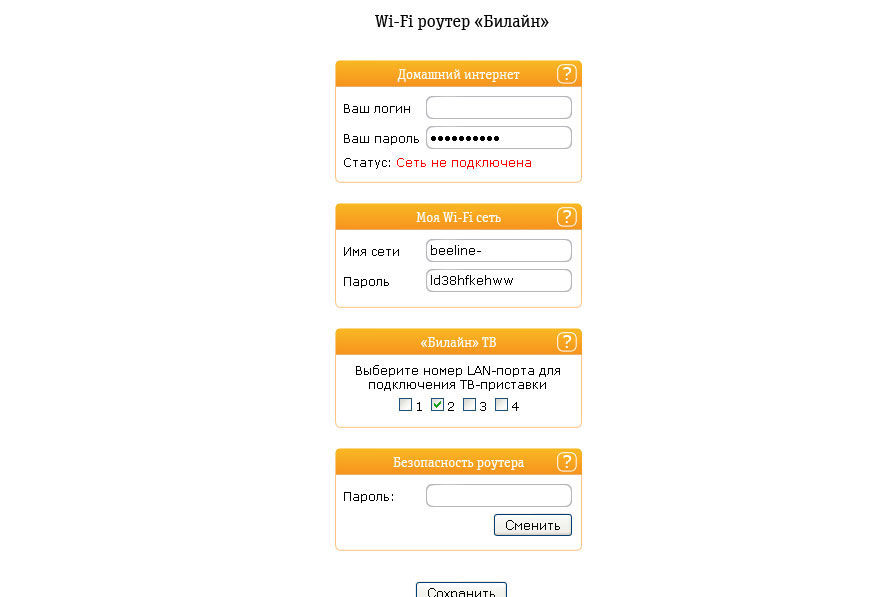
Po zadání všech potřebných údajů restartujte zařízení z Beeline - odpovídající tým se objeví, když budete mít změny.
Konfigurace nastavení Wi-Fi
Pokud chcete změnit parametry internetu z Beeline, přejděte do nabídky routeru a proveďte následující akce:
- Vyberte „Rozšířená nastavení“ a otevřete sekci Wi-Fi, na levé straně vyberte hlavní kartu Parametr.
- Linie sítě SSID je název samotného připojení, které podle svého uvážení změníte.
- Můžete změnit provozní režim a kanál. Stojí za to dát automatickou definici pro druhou funkci, pak router bude schopen určit, který kanál se připojit. K čemu to je? Pokud sousedé mají také router a vaše zařízení pracuje na stejném kanálu, nemusí být připojení dostatečně účinné. Při výběru automatického režimu se směrovač přepne na samotný kanál méně načtený.
- Ve stejné nabídce Smart Box můžete deaktivovat síť hostů nastavením zaškrtnutí naproti odpovídající linii (nezapomeňte si ponechat změny).
Bezpečnost připojení k internetu
Chcete -li chránit vaše spojení před neoprávněným přístupem, nestačí jen dobré heslo - měli byste si vybrat spolehlivý typ šifrování pro Smart Box. To se děje takto:
- V rozšířeném nastavení, sekce Wi-Fi, vyberte kartu Bezpečnostní karta v levé nabídce.
- V řádku „ověřování“ vyberte typ šifrování WPA2-PSK.
- Ve stejném okně níže můžete změnit přístupový klíč pro připojení k síti.
Aktualizace softwaru
Pro každý router existuje samostatný firmware, který je neustále finalizován a vylepšen, aby byl provoz zařízení ještě efektivnější, rychle a nepřerušoval se. Proto by mělo být čas od času aktualizováno na aktualizaci firmwaru Wi-Fi zařízení, které můžete udělat takto:
- Stáhněte si na oficiální webovou stránku poskytovatele Beeline New Firmware.
- Jdeme do počáteční nabídky routeru a vybereme „Rozšířené nastavení“.
- Otevřete část „Ostatní“ a klikněte na řádek aktualizace softwaru (software).
- Vyberte „Vyberte soubor“ a zadejte cestu k načtenému firmwaru.
- Směrovač bude samostatně aktualizovat software, po kterém je nutné jej restartovat - vypnout a znovu jej připojit k napájení.
Portovací porty
Pokud chcete používat klienta Torrent ke stažení souborů nebo přehrávání online aplikací pomocí inteligentního pole, musíte provést port, tj. Otevřete jej pro výše uvedené účely. Jak to udělat?

To vše je docela jednoduché a bude to trvat trochu času, stačí postupovat podle těchto pokynů:
- V nabídce Wi-Fi Roter vyberte „Rozšířená nastavení“, sekce „Ostatní“.
- V levé nabídce vyberte kartu NAT, Aplikační podpora.
- V okně, které se objeví, si můžete vybrat aplikaci ze seznamu nebo nastavit svou hodnotu, pro kterou je třeba kliknout na tlačítko „Nastavit uživatelskou službu“.
- Pokud nastavíte svou službu, zadejte název aplikace, vyberte typ protokolu a požadovaný rozsah portů v následujících dvou řádcích.

Nezapomeňte udržovat všechny změny! Pokud je s provedenými akcemi práce v torrentů nebo hře stále nepřístupná, zkuste vybrat hostitelskou linku DMZ na kartě NAT - do ní zadejte IP adresu vašeho počítače, ze kterého otevřete port. Nepomohl? V tomto případě problém spočívá v routeru, ale v parametrech zabezpečení PC.
Jak vidíte, nastavení inteligentního boxu z Beeline je poměrně jednoduché a rychle a rychle začne používat zařízení k jakémukoli uživateli. Díky službě poskytovatele a výkonného routeru můžete využít bezdrátový přístup k internetu s vysokou rychlostí, stabilním provozem a výkonným signálem.

